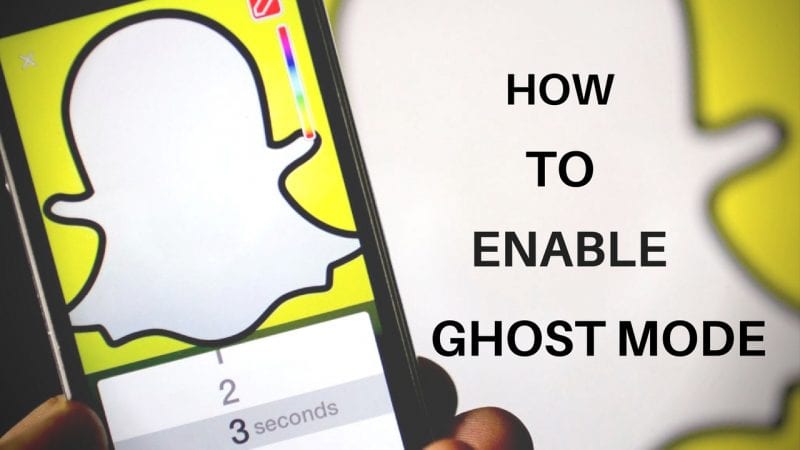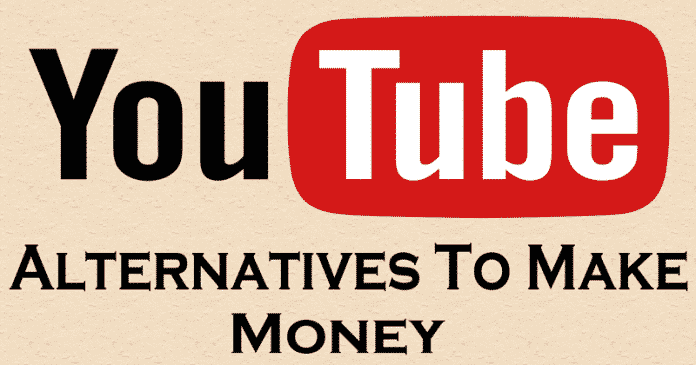Az Apple Pencil működik, de nem tudja feltölteni? Ha igen, nem vagy egyedül. Sok iPad felhasználók panaszkodtak ugyanerre. Hogy elhárítsam aggodalmait, egy sor egyszerű, de hatékony megoldást mutatok be az Apple Pencil nem töltődik problémájának megoldására.
Tehát, ha nem tudja feltölteni Apple Pencil-ét (1. Gen., 2. Gen. vagy USB-C), folytassa az olvasást, hogy megtudja, hogyan töltheti újra!
- Hagyja egy ideig tölteni az Apple Pencilt
- Ellenőrizze a kapcsolatot
- Tisztítsa meg az Apple Pencil töltőportját
- A Bluetooth letiltása és engedélyezése az iPaden
- Kerülje a terjedelmes tok használatát iPadhez
- Indítsa újra az iPadet
- Szüntesse meg és párosítsa újra az Apple Pencilt
- Frissítse iPadjét
1. Hagyja töltődni egy ideig az Apple Pencilt
Amikor az akkumulátor teljesen lemerül, gyakran eltarthat néhány percig, amíg az Apple Pencil regisztrálja, hogy csatlakoztatva van az áramforráshoz, és megkezdődik a töltés. Tehát az első dolog, amit meg kell tennie, hogy hagyja a ceruzát hosszabb ideig tölteni.
Ne feledje, hogy a kezdeti töltés lassabb lehet különböző tényezők miatt, például szoftverfrissítések vagy más, a háttérben futó folyamatok miatt. Ezért javasoljuk, hogy hagyja az Apple Pencilt legalább 15-30 percig csatlakoztatva, mielőtt feltételezné, hogy probléma van.
2. Ellenőrizze a csatlakozást
Ha az iPad érzékelői nem érzékelik az Apple Pencil csatlakoztatását, az problémákhoz vezethet.
Tehát, ha Lightning portot használ, győződjön meg arról, hogy a ceruza biztonságosan csatlakozik a porthoz, és sértetlen.
Ha vezeték nélkül tölti az Apple Pencilt, ellenőrizze, hogy megfelelően csatlakozik-e az iPad mágneses csatlakozójához.
A mágneses csatlakozó a hangerőszabályzó gombok alatt található, az alábbi képen látható módon.

Időnként előfordulhat, hogy még akkor sem látja felül az értesítést, ha a ceruza csatlakoztatva van és töltődik. Tehát a megerősítéshez lépjen az iPad Beállítások → Ellenőrizze, hogy megtalálja-e az Apple Pencilt a bal oldali ablaktáblában. Ha igen, érintse meg az Apple Pencil → Keresse meg a töltési állapotot a jobb oldali ablaktáblában.
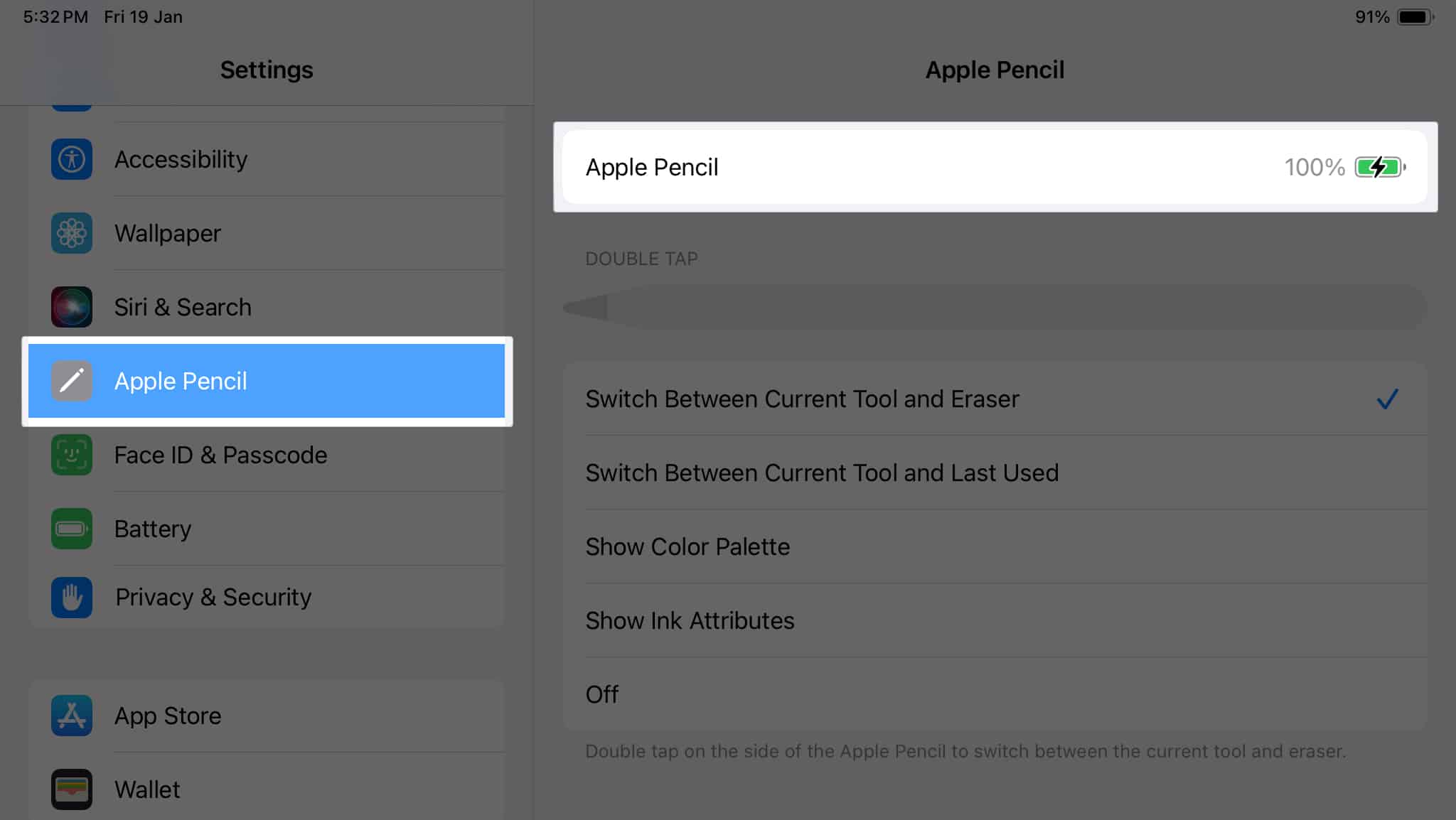
Ha az Apple Pencil még hosszabb idő elteltével sem töltődik fel, tanácsos az alább ismertetett, kipróbált megoldásokkal folytatni.
3. Tisztítsa meg az Apple Pencil töltőportját
A töltőnyílásban felgyülemlett por és törmelék szintén okozhat Apple Pencil töltési problémákat.
Lehet, hogy nem veszi észre, de az idő múlásával a kis porszemcsék hajlamosak megtelepedni a töltőtüskékben és portokban, és akadályozzák az érzékelők optimális csatlakozását.
A probléma megoldásához kövesse az alábbi tisztítási rutint:
- Távolítson el minden látható port vagy szöszöt puha sörtéjű kefével vagy sűrített levegővel.
- Ügyeljen arra, hogy ne maradjon más tárgy a portban, mert ezek megakadályozhatják a megfelelő csatlakozást töltés közben.
- Finoman törölje le a port felületét egy szöszmentes ruhával. A ruhát enyhén meg kell nedvesíteni izopropil-alkohollal a túlzott nedvesség elkerülése érdekében.
- Amíg ezzel foglalkozik, győződjön meg arról, hogy az iPad és az Apple Pencil nem szenvedett semmilyen fizikai sérülést. Ha valami furcsát vagy töröttet lát, a javítások megkezdése előtt meg kell javíttatnia egy Apple szakértővel.
Tisztítás közben ne fejtsen ki túl nagy erőt, és ne használjon hegyes tárgyakat, mert az maradandó károsodást okozhat.
A tisztítás után csatlakoztassa újra az Apple Pencilt a töltőnyíláshoz, és hagyja töltődni néhány percig, mielőtt további hibaelhárítási lépéseket tenne.
4. Tiltsa le és engedélyezze a Bluetooth funkciót az iPaden
Egy másik egyszerű megoldás az Apple Pencil újratöltéséhez, hogy frissítse az iPad és az Apple Pencil közötti kapcsolatot.
Ha egy időre letiltja a Bluetooth-t az eszközén, és újra csatlakozik az Apple Pencilhez, akkor ez a probléma nem okoz problémát az Ön élményében. Ahhoz,
- Indítsa el a Beállítások alkalmazást → Válassza a Bluetooth lehetőséget.
-
Kapcsolja ki a kapcsolót a Bluetooth letiltásához.

- Ugyanezt megismételheti a Vezérlőközpontból is. A Bluetooth letiltása után hagyja pihenni egy kicsit az eszközt.

- Most engedélyezze a Bluetooth-t, és párosítsa újra az Apple Pencilt.
Ha követi ezt a gyakorlatot, nagy esély van arra, hogy az Apple Pencil töltését befolyásoló kisebb csatlakozási problémák megoldódjanak.
5. Kerülje a terjedelmes tok használatát az iPadhez
Abban az esetben, ha a vezeték nélküli Apple Pencil nem töltődik hatékonyan, előfordulhat, hogy ki kell cserélnie az iPad tokot. Engedd meg, hogy lebontsam neked.
Egyes esetekben a terjedelmes tokok megakadályozzák az Apple Pencil feltöltését a mágneses csatlakozón keresztül.
Az Apple Pencilnek közvetlen kapcsolatba kell lépnie az iPaddel a töltéshez. Ha a tok blokkolja, az Apple Pencil nem töltődik. Az egyetlen megoldás egy vékony iPad tok használata, amely nem zavarja a töltési folyamatot.
Ha nem talál ilyet, próbálja meg eltávolítani a tokot, mielőtt csatlakoztatná az Apple Pencilt. Ez biztosítja, hogy a ceruza közvetlenül érintkezzen az iPaddel.
6. Indítsa újra az iPadet
Ez az egyszerű hibaelhárítási lépés gyakran megoldja az eszköz és az Apple Pencil közötti kapcsolódási problémákat.
Mielőtt azonban folytatná, válassza le az Apple Pencilt és az iPadet.
- Nyomja meg és tartsa lenyomva a bekapcsológombot és a hangerőnövelő gombot.
Várjon, amíg a képernyő tetején megjelenik az újraindítási felszólítás. -
Csúsztassa el az iPad kikapcsolásához.
- Várjon néhány másodpercet, majd kapcsolja be iPadjét. Ehhez nyomja meg és tartsa lenyomva a bekapcsológombot és a hangerőnövelő gombot.
Az iPad újraindításakor a rendszer funkciói frissülnek, ami időnként megoldhatja a külső eszközök töltési problémáit okozó kisebb hibákat.
Most csatlakoztassa az Apple Pencilt az iPadhez, és ellenőrizze, hogy ez a megoldás megtette-e a trükköt. Ha nem, folytassa a következő megoldással.
7. Szüntesse meg az Apple Pencil párosítását, majd párosítsa újra
Személyes tapasztalatom szerint a múlt elfelejtése az egyetlen módja a gyors felépülésnek. Ugyanez igaz az iPadre is.
Ha azzal a problémával szembesül, hogy az Apple Pencil nem töltődik, lehetséges megoldás az eszköz párosításának megszüntetése és újrapárosítása. Ez a hibaelhárítási lépés segíthet a ceruza és az iPad közötti kapcsolódási problémák megoldásában, lehetővé téve a sikeres töltést.
- Nyissa meg a Beállítások → Bluetooth elemet iPaden.
- Keresse meg az Apple Pencilt a csatlakoztatott eszközök listájában → Koppintson a mellette lévő információs ikonra (i).

- Válassza az Eszköz elfelejtése lehetőséget → A megerősítéshez érintse meg az Elfelejtés lehetőséget.

- Most indítsa újra iPadjét, ahogyan fentebb tárgyaltuk.
- A készülék újbóli bekapcsolása után lépjen a Bluetooth beállításokhoz, és keresse meg újra az Apple Pencilt.
- Kövesse a képernyőn megjelenő parancsokat az Apple Pencil párosításához.
Ennek a folyamatnak vissza kell állítania a csatlakozási problémákat, és vissza kell állítania az Apple Pencil megfelelő töltési funkcióját.
8. Frissítse iPadjét
Ha az Apple Pencil nem töltődik, van egy egyszerű megoldás, amely gyakran a radar alá kerül: az iPad frissítése.
Triviálisnak tűnhet, de az elavult szoftver néha akadályozhatja az Apple Pencil töltési folyamatát. Ennek az előfordulásának esélye meglehetősen kicsi, de nem lehetetlen.
Ezért azt tanácsolom, hogy frissítse iPadjét a legújabb verzióra.
- Lépjen a Beállítások → Általános → Szoftverfrissítés menüpontra.
- Ha van függőben lévő frissítés, koppintson a Frissítés most vagy a Letöltés és telepítés lehetőségre.

- Hagyja a folyamatot a maga útján, amíg türelmesen vár.
Győződjön meg arról, hogy az iPad és az Apple Pencil csatlakoztatva van az áramforráshoz. - A frissítés befejezése után próbálja meg újra feltölteni az Apple Pencilt, és ellenőrizze, hogy a probléma megoldódott-e.
Lépjen kapcsolatba az Apple ügyfélszolgálatával
Ha mindent kipróbált, amit eddig megbeszéltünk, és még mindig nem tudja feltölteni az Apple Pencilt, ideje szakemberhez fordulni ezzel a problémával. Erősen javaslom, hogy további segítségért forduljon az Apple ügyfélszolgálatához.
Képzett szakemberekkel rendelkeznek, akik konkrét útmutatást tudnak adni, és szükség esetén javítást vagy cserét is megszerveznek. Képesek lesznek válaszolni minden további aggályára vagy kérdésére az eszközzel kapcsolatban.
Ne feledje, hogy a zökkenőmentes és hatékony megoldás érdekében mindig jobb szakmai segítséget kérni a technikai problémák kezelésekor.
Gyógyulj és térj vissza!
Remélem, hogy a fent említett egyszerű javítások elindítják az Apple Pencil-t. Ha ez nem működik, próbálja meg alaphelyzetbe állítani iPadjét.
Ne hagyja, hogy egy kis probléma megzavarja kreatív áramlását. Tartsa a ceruzát feltöltve, és engedje, hogy ötletei könnyedén folyjanak.
Köszönöm, hogy elolvasta, és tudassa velem, melyik javítás vált be Önnek!
Olvass tovább:
- Az Apple Pencil nem működik? Javítási módok!
- Apple Pencil USB-C vs. Pencil Gen 1 és Gen 2: Mit válassz?
-
A legjobb ceruza iPadhez
Az Önhöz hasonló olvasók támogatják az iGeeksBlogot. Amikor a webhelyünkön található linkek használatával vásárol, társult jutalékot kaphatunk. Olvassa el a Jogi nyilatkozatot.